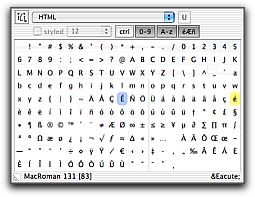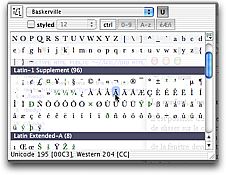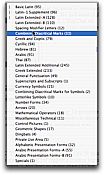Depuis que je travaille avec MacOS X, j'ai en tête de faire le tour des solutions qui remplaçaient l'utilitaire indispensable qu'est PopChar Pro sous les anciens systèmes.
Et puis, au mois de mai 2002, alors que plus personne ne l'attendait, alors que les forums nous annonçaient que PopChar ne serait jamais porté sous MacOS X, voilà que je le vois, en première ligne, sur VersionTracker.
Amusant, en une heure, je reçois alors 5 mails qui m'avertissent de la sortie de l'utilitaire et me demandent de le tester. Plus fort encore, Ralf Lengweiler, (oui, celui des humeurs techniques de Cuk.ch) m'a fait savoir à l'époque qu'il n'attendait plus que cette nouvelle pour passer sous MacOS X.
Alors quoi? Pourquoi un tel engouement pour ce programme?
PopChar, c'est quoi?
Depuis l'arrivée de Jaguar, une palette d'insertion de caractères pas trop mal fichue est disponible "d'usine". Elle peut être affichée en cliquant le menu "clavier" (avec le drapeau de votre clavier dans la barre de menus) et rend de bons services. Certains pensent même que cette nouvelle palette enlève de l'intérêt à PopChar. À mon avis, il n'en est rien, nous allons voir pourquoi.
PopChar, depuis toujours, s'est spécialisé dans l'insertion de caractères dans votre texte.
En effet, qui ne s'est pas trouvé confronté au fait de devoir écrire un Ç sans savoir comment le faire (sur un clavier suisse romand, c'est option-c)? Un petit clic sur un petit P dans votre barre de menus et hop, tous les signes que peut afficher votre police de caractères s'affichent dans une seule fenêtre. Tellement plus pratique que l'utilitaire Clavier à l'époque de MacOS 9 qui nous forçait à essayer toutes les combinaisons de touches possibles pour retrouver la lettre majuscule accentuée dont nous avions besoin.
![]()
Non, ne cliquez par pour agrandir la figure, l'icône est en taille réelle!
Je me souviens de Word 6. Microsoft avait tout simplement oublié le point d'exclamation pour les utilisateurs du clavier suisse romand. Il avait alors fallu attendre 6 mois (oui, 6 mois!) pour qu'une mise à jour soit offerte réglant ce problème. C'était la toute mauvaise époque de Microsoft envers les machines Apple. N'empêche, PopChar était l'une des solutions qui permettait de s'en sortir sans trop de problème.
Sous MacOS X, enfin!
PopChar X est donc sorti sous MacOS X au mois de mai, et c'est tant mieux. Déjà dans sa première version, il était un vrai plaisir. Mais en ce mois de janvier 2003, une toute nouvelle version 2.0.3 (gratuite pour ceux qui ont acheté la première version X) est disponible et vient ajouter quelques "plus" que l'on attendait avec impatience.
Petit problème néanmoins, sur ce nouveau système, trois concurrents se sont engouffrés dans la brèche laissée ouverte découlant du retard de la sortie du logiciel qui nous intéresse ici. Il s'agit de CharView, XChar 2 et PicChar, qui font bien leur travail. Cependant, ces derniers, s'ils permettent également d'insérer des carcatères à votre texte, ne vous indiquent pas quelles touches il faut utiliser pour éviter de retourner dans le logiciel. Oui je sais, CharView le fait, mais justement pas (c'est pourtant là que c'est utile!) pour la plupart des caractères qui m'intéressent, comme les majuscules accentuées. Le code ASCII est indiqué, nous sommes bien d'accord, mais pas la combinaison de touches nécessaire. Ainsi, PopChar m'a permis de savoir enfin comment faire un É sur le clavier romand: il suffit de taper d'abord option-circonflexe, suivi de E majuscule. Tout simple en fait!
Et puis, il y a les questions d'interface...
PopChar, est un logiciel très propre. Il place une toute petite icône (un P) dans le coin en haut à gauche de la barre de menus. En version 1.0, l'utilitaire imposait son icône à cette place. La fenêtre s'ouvrait alors imanquablement par-dessus le texte sur lequel on travaillait et pouvait cacher les insertions effectuées. PopChar, depuis la version 1.1 permet de glisser, à l'aide de la touche commande, le petit "P" n'importe où dans la barre de menus. Ce sont mes coins d'écran qui commencent à être bien occupés par DragThing et l'activateur de veille d'écran qui crient merci! Un clic sur cette icône ouvre une fenêtre qui affiche
- tous les caractères d'une police
- un menu listant toutes les fontes actives
- le code ASCII, Unicode et hexadécimal des caractères (en bas à gauche de la fenêtre)
- leur équivalent clavier (en bas à droite de la fenêtre)
- des petites options décrites plus bas, sous forme d'une case à cocher et de 5 boutons qui permettent de rendre l'usage du logiciel bien plus confortable que ses concurrents.
En effet, le menu des polices garde en mémoire en haut de la liste les 5 dernières fontes que vous avez utilisées précédemment, ce qui est bien pratique. Attention, les 5 dernières fontes dans PopChar. En effet, le logiciel avait perdu, en version 1, une de ses caractéristiques en passant à MacOS X: il ne savait plus reconnaître automatiquement la police que vous étiez en train d'utiliser dans votre texte. C'était dommage, mais selon son auteur, ce problème était inhérent au nouveau système.
Fort heureusement, la nouvelle version 2.0.1 vient corriger en grande partie ce problème, puisqu'il suffit d'activer la police "Automatic" pour que PopChar repère celle que vous utilisez à l'endroit où se trouve le curseur.
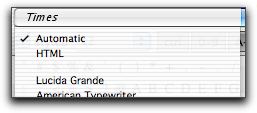
Bien. Mais modérons notre enthousiasme, tout cela n'est valable que pour certains programmes, même si ce ne sont pas les moindres:
• Microsoft Word
• Microsoft Excel
• Adobe Illustrator
• Adobe InDesign
• BBEdit
J'ai testé personnellement sur les deux logiciels que j'utilise le plus souvent, soit Word et inDesign, tout cela fonctionne parfaitement bien. Mieux même que sous MacOS 9 à l'époque où PopChar se mélangeait souvent les pinceaux.
Notez encore que "Automatic" se grise (et devient par conséquent non activable) dès qu'on travaille dans un programme autre que ceux qui sont listés ci-dessus, et que les auteurs de PopChar nous promettent que la liste s'allongera au fur et à mesure de leur travail. Il faut préciser que les méthodes de reconnaissance de polices diffèrent d'une application à l'autre, ce qui n'arrange rien pour les programmeurs.
Le HTML encore plus facile
Cela m'avait échappé à l'époque, mais juste sous la commande "Automatic" du menu des polices dont nous venons de parler, s'affiche une autre commande bien pratique nommée "HTML". En ce cas, PopChar affiche et insère le code HTML d'une lettre (pour le "é" par exemple, nous obtenons é). Bien pratique lorsqu'il faut corriger directement dans le code. Mieux encore, si vous affichez les caractères en mode Unicode (voir plus bas), Option-clic insère directement le code HTML à l'endroit où se trouve le curseur, sans avoir besoin de passer par le menu des polices.
Le confort, c'est toujours appréciable
Il est possible d'insérer un caractère en cliquant sur l'icône de PopChar, de garder le doigt enfoncé, et de glisser sur le caractère désiré. La fenêtre se ferme alors automatiquement et le caractère est dans votre texte. Depuis la version 1.1, un confort supplémentaire est disponible: la fermeture automatique de la fenêtre devient tolérante: si le curseur sort par maladresse de cette dernière, la fenêtre reste ouverte. Si l'on veut insérer non pas un mais plusieurs caractères, on clique simplement sur l'icône P, la fenêtre s'ouvre et on choisit les différentes lettres. Tant que le curseur ne sort pas de la fenêtre, cette dernière ne se ferme pas.

4 boutons vous permettent d'afficher uniquement les caractères désirés. En effet, vous pouvez retirer les caractères numériques et les lettres (qui ne posent normalement pas de problème puisqu'on les voit directement sur le clavier) et même les caractères accentués, et ce afin de ne voir que les caractères spéciaux. Le 4ème bouton n'est disponible que depuis la version 1.1 et permet d'afficher les caractères de contrôle. Attention, ces derniers ne sont pas tous disponibles dans toutes les polices.


La même police avec tous ses caractères à gauche, et uniquement
les caractères de contrôle (marqués en rouge par le logiciel) et
les caractères spéciaux à droite. Remarquez la transparence apparue en v. 1.2
Bien évidemment, il faudra tout activer pour travailler dans une police à ornements, comme Zapf Dingbats si l'on veut voir tous les caractères offerts.
Les 5 derniers caractères insérés dans chaque police (ils peuvent donc être différents de l'une à l'autre) sont marqués en jaune (voir figures précédentes). Ils sont ainsi immédiatement identifiables, et comme les caractères spéciaux que nous utilisons sont souvent les mêmes, cela accélère notablement leur recherche.
Une option permet d'insérer la lettre dans le style que vous aurez fixé dans PopChar, ou dans celui que vous étiez en train d'utiliser dans votre texte. Cette option est intéressante. En effet, vous travaillez en Times dans Word, mais vous voulez insérer un caractères Zapf Dingbats affichant une paire de ciseaux dans votre texte. Si vous allez dans PopChar, que vous choisissez la police Zapf Dingbats, et que vous activez l'option "Styled", la paire de ciseaux apparaît dans Word, et le texte que vous tapez ensuite reste dans cette police. Le plus simple pour éviter cet inconvénient, c'est de taper le texte, en Times, de revenir à l'endroit où l'on voulait insérer sa paire de ciseaux, et de le faire de manière standard dans PopChar, option Styled cochée. Vous aurez ainsi un minimum de changement de polices à faire.
Si vous choisissez la paire de ciseaux dans PopChar option Styled non activée, le caractère apparaîtra bien dans Word, mais sous la forme "$". Il faudra sélectionner le caractère, et lui attribuer dans Word la police Zapf Dingbats. À vous de voir ce qui vous convient le mieux comme façon de travailler.
Unicode est arrivé en version 1.2 et OpentType est annoncé pour bientôt
Unicode et OpenType (voir les explications dédiées à cette technologie dans le test sur inDesign) permettent d'afficher bien plus de caractères que les polices standards. Malheureusement, PopChar 1.1 n'était pas encore capable de les afficher. Son auteur m'avait fait savoir à l'époque qu'il s'agissait pour lui d'une "top priority" pour les futures versions de son utilitaire, dès qu'il aurait réglé le support des polices multi-bytes. Il a tenu promesse puisque depuis la version 1.2, PopChar est capable d'afficher les carcatères Unicodes. Et de quelle manière! Il suffit de cliquer sur le bouton "U", qui n'est actif que si la police sélectionnée contient des caractères de ce type, ce qui est le cas de la plupart des polices MacOS X.
Le classement est tout simplement parfait.
À droite, le menu qui permet d'atteindre plus rapidement la zone
Unicode désirée. Notez en hau à gauche des 4 première lignes un trait
vertical qui indique quelles catégories sont affichées dans la fenêtre de
gauche. Quel raffinement!
En ce qui concerne OpenType, PopChar n'est pas encore capable de tout montrer. Le problème n'est pas trop grave. Les rares logiciels qui en tirent partie proposent leur propre méthode d'insertion des glyphes. Pour Unicode par contre, certains utilisateurs attendaient cette amélioration avec impatience... Ils sont comblés
En conclusion
Quel bonheur de retrouver PopChar sous MacOS X! Tous ses petits plus, surtout depuis le retour de la sélection automatique des polices de la version 2, valent bien les 29 dollars de la version pleine ou 19 dollars que coûte la mise à jour du produit par rapport à d'autres logiciels gratuits (CharView qui supporte Unicode depuis la version 2, PicChar) ou moins chers (XChar 2), du même type, mais moins complets et bien moins agréables à utiliser. Même en tenant compte de la gratuité de la "Palette de caractères" de Jaguar, PopChar vaut son prix pour tout ce qu'il offre en plus. Un vrai régal, que l'on utilise chaque jour. Et comme les auteurs ne semblent pas s'endormir sur leurs lauriers, on peut être sûr d'avoir encore quelques belles surprises, à un rythme régulier.
Signalons que la licence fonctionne pour les deux versions du système (Classic et X, 10.2 comprise). Appréciable.
Petit détail marketing, je trouve personnellement que la version démo qui désactive tous les caractères "intéressants"d'une police est bien trop limitée pour qu'on puisse s'habituer au programme, l'utiliser pendant deux semaines, ne plus pouvoir s'en passer et devoir l'acheter. Enfin, ce n'est pas moi qui vends...